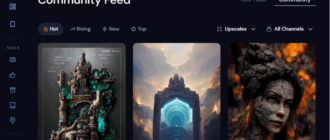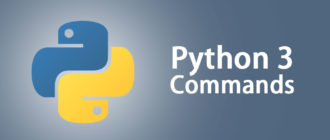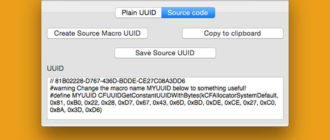Как загружать большие файлы в репозиторий Github (100% РАБОТАЕТ!!!)
Этот блог посвящен тому, как размещать большие файлы на GitHub.
Первоначально, когда вы перетаскиваете файлы, чтобы добавить их в свой репозиторий или выбираете файл размером более 25 МБ, вы будете уведомлены, что
«Йовза, это большой файл. Повторите попытку с файлом размером менее 25 МБ».!!!!!
Я помогу вам решить эту проблему за несколько шагов.
Шаг 1
Сначала удалите репозиторий, который вы создали сейчас.
Шаг 2
Загрузите 2 файла в свою систему по ссылке, указанной ниже.
1 git: нажмите Ссылка (загрузите последнюю версию исходного кода для Windows)
Хранилище больших файлов 2 Git (LFS): нажмите Ссылка (загрузите последнюю обновленную версию)
Теперь откройте переменные среды в вашей системе.
- Щелчок переменных среды
- В системных переменных дважды щелкните путь, убедитесь, что присутствуют git cmd и git LFS.
ПРИМЕЧАНИЕ. Если путь отсутствует сразу после показанного выше, или перейдите к своим Program Files, а затем перейдите к Git → cmd, пройдя путь и Git → LFS пропускает пути отдельно.
Шаг 3
Теперь создайте новый репозиторий без инициализации репозитория с файлом README.
После создания репозитория убедитесь, что вы получили этот тип страницы.
Шаг 4
Теперь откройте приглашение анаконды на панели запуска, выполните следующие действия.
- Введите «cd (пробел) после пути к файлу, который вы хотите отправить».
cd (path of the file which which you want to push)
- Затем введите «git lfs install» нажмите Enter.
git lfs install
Примечание: вам нужно запустить это только один раз для каждой учетной записи пользователя.
Теперь откройте свой GitHub и выполните шаги по созданию нового репозитория в командной строке, как показано ниже.
пропустите код в приглашении anaconda, один за другим, как показано ниже.
— Введите «git init», нажмите Enter.
git init
- Теперь введите «dir», чтобы проверить наличие файлов в пути.
dir
- Затем введите «git add (Просто скопируйте предыдущий файл, который показан в каталоге)»
Например, как показано на изображении ниже
git add
- Введите «git commit -m «первая фиксация».
git commit -m "first commit"
- Далее Введите или введите вместо «git commit -m «first commit»
git commit -m "first commit"
- Прошлое «git remote add origin https://———.git» (как показано на вашей странице GitHub)
git remote add origin https://github.com/(name of your file).git
- Теперь введите «git push -u origin main».
git commit -m origin main
подождите некоторое время после вставки, чтобы загрузить файлы
Теперь вы просто обновите GitHub, и вы будете удивлены, что все ваши необходимые файлы будут помещены в него. БАММММ!!!!!!!!!!!!!!!
Если вы ❤ эту статью, не забудьте нажать ? ниже, чтобы порекомендовать ее, чтобы она могла быть полезна любому из тех, кто сталкивается с ней, и если у вас есть какие-либо вопросы, оставьте комментарий, и я сделать все возможное, чтобы ответить.
Чтобы больше узнать о мире машинного обучения, подпишитесь на меня. Это лучший способ узнать, когда я напишу больше подобных статей.
Вы также можете подписаться на меня в Instagram, найти меня в LinkedIn или написать мне напрямую. Я хотел бы услышать от вас.
На этом все, всем хорошего дня